Решаването на проблема с невалиден сертификат подпис
Трябва да се помни, че за да се гарантира, че вашата ключова информация е от значение и подписа на сертификат е валиден, трябва периодично да получите списък актуализации сертификати за анулиране от нашия сървър.
Това може да стане с помощта на Kriptoservis програма "(пряк път на работния плот или Start / Programs / VipNet / CryptoService).
1. Необходимо е да стартирате програмата, отворете раздела "Потребител" кликнете върху "Опции за сигурност".
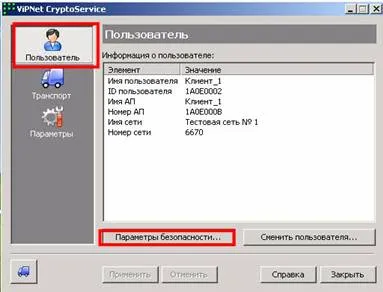
2. В отворилия се прозорец изберете раздела "Текст" провери "Status:" сертификат. Ако състоянието на сертификата "Валидна", можете да работите (да подпише и изпращане на документи). Ако не - ще трябва да кликнете върху "Прочети повече".

3. След като кликнете върху "Още", за да се отвори прозорец, където можете да посочите причината, поради която сертификатът не е валидна:
· Ако сертификатът е изтекъл, трябва да се свържете spetsoperatorom;
· Ако валидността на сертификата все още е валидно, но "Kriptoservis" съобщава, че той е с изтекъл срок - трябва да проверите дали имате правилно на компютъра е посочено "Дата / час";
· Ако не получава списъците с невалидните сертификати (РЛО), проверете връзката и да чакат за актуализация (стр. 4).

4. В главното меню на "Kriptoservis" кликнете върху бутона с изображение на автомобила (за работата на транспорта модул).

4.1, което трябва да кликнете върху "Заявка" в следващия прозорец. Ако има връзка със сървъра, преди актуализацията не са били приети, след като тези действия ще дойдат новини: Промяната в статута на програмата се рестартира и сертификат за "Full" (виж точка 2). След това можете да използвате сертификатите за цифров подпис (да подпише и изпращане на документи).
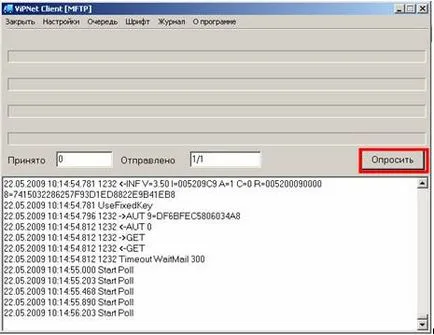
Най-вероятните причини за липсата на списък с прекратени удостоверения (SOS)
· Преинсталира софтуера, но не прехвърля към софтуерни директории (C: \ Program Files \ Infotecs и C: \ Program Files \ Astral *).
· Re (след получаване на актуализации), направен основен инициализация на справка на ключова информация.
· Няма връзка със сървъра на CPS (80.68.15.211). Най-често се дължи на създаването на локална мрежа на потребителя.
· Актуализация повреден след получаване Antivirus.
За да се избегнат подобни грешки, трябва да добавите папки и файлове на програмата (C: \ Program Files \ Infotecs и C: \ ProgramFiles \ Astral *) в доверието (доверен) антивирусна зона.
· Потребителят работи със софтуер - няма достъп за писане на папката на програмата (C: \ Program Files \ Infotecs и C: \ ProgramFiles \ Astral *). Трябва да се свържете с вашия сервизен техник (например - на системния администратор), че той каза, че всички необходими права (четене и запис).
Обновяване на списъка с анулирани на сертификат (SOS) ръчно.
В случая. ако не можете да настроите вашата мрежа за получаване на актуализации или актуализации бяха по някаква причина загубил - можете да актуализирате списъка с невалидните сертификати ръчно, като използвате 2 10F1_trl.p7s файлове. и 10EF_trl.p7s.
Ако сте свързани с доставката и отчитане на ЗФР и IRS - после запишете файла в папка C: \ Program Files \ Infotecs \ ViPNetClient \ г _station (ако софтуерът е инсталиран по подразбиране).
Ако сте свързани с доставката на отчитане само на IRS - това запишете файла в папка
C: \ ProgramFiles \ Infotecs \ CryptoService \ г _station (ако софтуерът е инсталиран по подразбиране).
Папката е вече с името на файла - при запазване го замени.